Come disattivare l’aggiornamento delle app in background sotto rete cellulare con iPhone
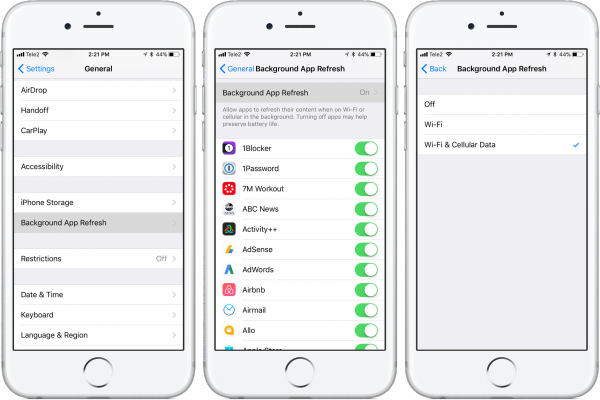
[adrotate banner=”1″]
Una delle funzioni introdotte da Apple qualche anno fa, utili ma non utilissime su un dispositivo relativamente piccolo come l’iPhone, è l’aggiornamento delle app in background. Molti non sanno nemmeno che questa feature esiste, ma è una di quelle che consuma maggiormente batteria e traffico dati su iPhone. La sua funzione è quella di aggiornare alcune app quando non le stiamo utilizzando, così che quando torneremo ad aprirle non dovremo attendere un nuovo caricamento: questo ovviamente consuma del traffico dati.
Se nelle versioni precedenti di iOS, però, era possibile disattivare questa funzione per risparmiare batteria, con iOS 11 diventa possibile disattivarla solamente quando ci troviamo sotto rete dati, in modo da poter risparmiare traffico per una funzione che spesso ha poca utilità. Vediamo come fare in pochi e semplici passaggi:
- Entriamo in Impostazioni, quindi Generali e poi Aggiornamento in Background.
- Qui dentro troveremo la lista delle applicazioni che utilizzano questa funzione, e se vogliamo possiamo disattivarne alcune (come succedeva per le versioni precedenti di iOS). In alto, però, come prima voce troveremo l’opzione per attivare o disattivare del tutto l’aggiornamento: entriamo nella voce, e ci verranno messe a disposizione tre opzioni.
- Potremo infatti attivare del tutto l’aggiornamento in background (con l’opzione “Wifi e Dati Cellulari”), disattivarla del tutto (con l’opzione “Off”) e anche attivarla solamente aotto rete Wi-Fi, attivando appunto solo l’opzione Wi-Fi.
L’impostazione viene applicata a tutte le app, e non solo ad alcune (nella lista, le app che hanno l’aggiornamento in background disattivato lo avranno disattivato sempre, non solo in certi momenti); si tratta però di una funzione interessante considerando che se, per esempio, apriamo Facebook e poi passiamo ad un’altra app, questo potrebbe continuare ad aggiornarsi consumando traffico per niente, quando già ne abbiamo magari poco.
Per questo motivo, sempre meglio premunirsi e attivare questa opzione, così che quando siamo in casa la feature ci sia, ma non quando siamo fuori, quando effettivamente non è granché utile.
[adrotate banner=”2″]
